Användarhandbok. SmartWatch 3 SWR50
|
|
|
- Erik Bergman
- för 10 år sedan
- Visningar:
Transkript
1 Användarhandbok SmartWatch 3 SWR50
2 Innehåll Komma igång...4 Inledning...4 Översikt...4 Laddning...4 Starta och stänga av...5 Konfigurera SmartWatch Grunderna...7 Använda pekskärmen...7 Tona ned och väcka skärmen...7 Startskärm...8 Kort...8 Visa statusikoner...9 Grundläggande inställningar...10 Komma åt inställningar...10 Skärminställningar...10 Flygplansläge...11 Filmläge...11 Starta om och återställa...11 Använda SmartWatch Hålla dig organiserad med SmartWatch Hantera SMS...12 Hantera e-post...12 Hantera inkommande samtal...13 Navigering...13 Visa dina utomhusaktiviteter...14 Musik...14 Påminnelser...15 Anteckningar...16 Agenda...16 Få snabba svar...16 Räkna steg...17 Ställa in ett alarm...18 Ställa in en timer...18 Använda tidtagarursfunktionen...18 Kontrollera flyg- eller hotellbokningar...18 Få trafikinformation...18 Spåra paket...19 Använda SmartWatch 3 som en fristående enhet
3 Android Wear-app...20 Android Wear på din telefon eller surfplatta...20 Välja appar för röståtgärder...20 Installera föreslagna appar...20 Ansluta och ansluta igen...20 Parkoppla med en annan kroppsnära enhet...21 Justera inställningar för SmartWatch Hjälp för Android Wear...21 Viktig information...23 Använda tillbehöret i våra och dammiga förhållanden...23 Juridisk information
4 Komma igång Inledning SmartWatch 3-tillbehöret, som har Android Wear, organiserar din information, föreslår vad du behöver och visar dig det innan du ens hinner fråga. Använd det för att ta emot och svara på meddelanden, visa aviseringar om möten och se väderuppdateringar allt inom nära räckhåll på din handled. Du behöver inte sträcka dig efter en telefon eller surfplatta så länge det finns en Bluetooth -anslutning till SmartWatch 3. Med hjälp av röstkommandon kan du ställa frågor som When is my next meeting? eller How do I get to the train station? och få svar direkt. Du kan också använda SmartWatch 3 som en stegräknare. Om du vill utöka funktionerna kan du ladda ned nya appar från Google Play, eller uppdateringar av befintliga appar. Du får automatiska uppdateringar när sådana uppdateringar är tillgängliga. SmartWatch 3 fungerar med alla smartphones och surfplattor med Android som kör Android version 4.3 eller högre. Om du vill kontrollera om din Android -enhet kan användas med Android Wear går du till Använd SmartWatch 3 tillsammans med det medföljande armbandet för optimala prestanda och funktionalitet. Översikt 1 Mikrofon 2 Ljussensor 3 Pekskärm 4 Strömknapp 5 Huvudenhet 6 NFC -avkänningsområde 7 Lucka för Micro USB-port 8 Handledsband Laddning Innan du använder SmartWatch 3 för första gången måste du ladda produkten i cirka 30 minuter. Vi rekommenderar att du använder laddare och USB-kablar från Sony. 4
5 Ladda SmartWatch 3 1 Anslut ena änden av USB-kabeln till Micro USB-porten på SmartWatch 3. 2 Anslut den andra änden av kabeln till laddaren eller till USB-porten på en dator. 3 Se till att laddaren eller datorn är ansluten till en aktiv strömkälla. Visa batterinivå Från startskärmen, som visar tiden, sveper du nedåt från överkanten till mitten av skärmen. Starta och stänga av Starta SmartWatch 3 Håll strömknappen intryckt tills SmartWatch 3 vibrerar. Stänga av ditt SmartWatch 3 1 Håll strömknappen intryckt tills menyn Settings visas. 2 Hitta och tryck till på Power off och tryck sedan till på. Konfigurera SmartWatch 3 För att SmartWatch 3-tillbehöret ska fungera korrekt måste du installera den senaste versionen av Android Wear-appen på telefonen eller surfplattan med Android och sedan parkoppla och ansluta telefonen eller surfplattan till tillbehöret. Det går att utföra konfigureringen på två sätt: Du kan använda NFC, som länkar dig automatiskt till en hämtningssida för Android Wear på Google Play. Om telefonen eller surfplattan inte har stöd för NFC kan du även använda alternativet för manuell konfigurering. Tänk på att du endast kan parkoppla SmartWatch 3 med en telefon eller surfplatta åt gången. 5
6 Konfigurera SmartWatch 3 med NFC 1 Se till att mobilen eller surfplattan med Android är ansluten till ett Wi-Fi -nätverk och att den har Wi-Fi -anslutning under hela konfigureringen. 2 Mobil eller surfplatta: Kontrollera att NFC-funktionen är aktiverad och att skärmen är aktiv och upplåst. 3 Placera mobilen eller surfplattan över SmartWatch 3 så att enheternas NFCavkänningsområden nuddar varandra. En Google Play -hämtningssida för Android Wear öppnas på mobilen eller surfplattan. 4 Mobil eller surfplatta: Tryck till på text eller ikoner på skärmen för att hämta och installera Android Wear. 5 Mobil eller surfplatta: När Android Wear har installerats öppnar du Android Wearappen och följer sedan instruktionerna på skärmen. 6 Mobil eller surfplatta: Om Bluetooth inte är aktiverat trycker du till på Turn on Bluetooth när du uppmanas att göra det. 7 Mobil eller surfplatta: I listan med tillgängliga enheter väljer du SmartWatch 3. En parkopplingskod visas nu på både SmartWatch 3 och på mobilen eller surfplattan. 8 Bekräfta samma kod på båda enheterna. Nu söker SmartWatch 3 efter uppdateringar, installerar eventuell nödvändig programvara och startar om automatiskt om det behövs. 9 Mobil eller surfplatta: Slutför genom att följa instruktionerna på skärmen. 10 När konfigureringen är klar uppmanar SmartWatch 3 dig att aktivera vissa funktioner, till exempel Google Nu och platstjänster, vilket ger fler funktioner och förbättrar användarupplevelsen. Följ relevanta instruktioner om du vill aktivera funktionerna. Första gången du parkopplar och ansluter SmartWatch 3 till en ny mobil eller surfplatta kan processen ta flera minuter. Tiden kan variera beroende på nätet. Om SmartWatch 3 redan har parkopplats med en annan mobil eller surfplatta måste du återställa SmartWatch 3 innan du parkopplar den med en ny mobil eller surfplatta. Mer information om återställning finns i Utföra en fabriksåterställning på sidan 11. Konfigurera SmartWatch 3 manuellt 1 Se till att mobilen eller surfplattan med Android är ansluten till ett Wi-Fi -nätverk och att den har Wi-Fi -anslutning under hela konfigureringen. 2 Starta SmartWatch 3. 3 Mobil eller surfplatta: Sök efter Android Wear-appen på Google Play och hämta och installera sedan appen. 4 Mobil eller surfplatta: När Android Wear har installerats öppnar du Android Wearappen och följer sedan instruktionerna på skärmen. 5 Mobil eller surfplatta: Om Bluetooth inte är aktiverat trycker du till på Turn on Bluetooth när du uppmanas att göra det. 6 Mobil eller surfplatta: I listan med tillgängliga enheter väljer du SmartWatch 3. En parkopplingskod visas nu på både SmartWatch 3 och på mobilen eller surfplattan. 7 Bekräfta samma kod på båda enheterna. Nu söker SmartWatch 3 efter uppdateringar, installerar eventuell nödvändig programvara och startar om automatiskt om det behövs. 8 Mobil eller surfplatta: Slutför genom att följa instruktionerna på skärmen. 9 När konfigureringen är klar uppmanar SmartWatch 3 dig att aktivera vissa funktioner, till exempel Google Nu och platstjänster, vilket ger fler funktioner och förbättrar användarupplevelsen. Följ relevanta instruktioner om du vill aktivera funktionerna. Första gången du parkopplar och ansluter SmartWatch 3 till en ny mobil eller surfplatta kan processen ta flera minuter. Tiden kan variera beroende på nätet. Om SmartWatch 3 redan har parkopplats med en annan mobil eller surfplatta måste du återställa SmartWatch 3 innan du parkopplar den med en ny mobil eller surfplatta. Mer information om återställning finns i Utföra en fabriksåterställning på sidan 11. 6
7 Grunderna Använda pekskärmen Dra Svepa uppåt Visa fler kort, om det finns. Bläddra nedåt genom alternativ i en lista. Svepa nedåt Visa tidigare kort, om de inte har stängts. Bläddra uppåt genom alternativ i en lista. Svepa åt vänster Se mer information och åtgärder, om det finns. Svepa åt höger Stänga ett kort eller en meny. Knacka Öppna eller välja ett objekt. Tona ned och väcka skärmen Skärmen tonas ned automatiskt när SmartWatch 3 är på och är inaktiv en viss tid. Du kan även tona ned skärmen manuellt och väcka den när som helst. Aktivera skärmen Utför en av följande åtgärder: När SmartWatch 3 sitter på din handled vrider du den emot dig. Tryck till på skärmen eller tryck kort på strömknappen. Minska skärmens ljusstyrka manuellt Utför en av följande åtgärder: Täck över skärmen med handflatan. Tryck kort på strömknappen. 7
8 Startskärm Startskärmen visar tid och datum samt status för SmartWatch 3. Från startskärmen kan du visa kort eller vidta röståtgärder. När skärmen är nedtonad kan du ändå se tid och datum samt status för SmartWatch 3. Kort En stor del av den information som du behöver visas på skärmen för SmartWatch 3 som "kort". Beroende på vilken information som visas kan ett kort jämföras med en avisering eller en påminnelse, en uppdatering, ett popup-meddelande eller en miniatyr. Du kan se kort som visar dagens väder, hur många steg du har gått, inkommande textmeddelanden och svaret på en enkel fråga som du undrar över. Du kan svepa mellan kort, dvs. du kan svepa från en skärm till en annan för att visa mer information och vidta åtgärder. Du kan stänga kort när du har tittat färdigt på dem. Visa kort 1 Svep uppåt på skärmen. 2 Om du vill se all text på ett kort trycker du till på kortet. Om du vill visa en självstudiekurs om hur du hanterar kort öppnar du appens startskärm på telefonen eller surfplattan och letar sedan upp och trycker på Android Wear > > Tutorial. Självstudiekursen visas både på SmartWatch 3 och på telefonen eller surfplattan. Visa detaljer för ett kort och vidta åtgärder 1 Om du vill visa detaljer för ett kort sveper du från höger till vänster på kortet. 2 Om du vill vidta en åtgärd trycker du till på en av de tillgängliga åtgärderna på ett kort. Du kan till exempel trycka till på Reply om du vill svara på ett textmeddelande. Stänga ett kort Svep från vänster till höger på kortet. När du stänger ett kort inaktiveras även tillhörande avisering på telefonen eller surfplattan. Själva innehållet tas dock inte bort. Återställa ett stängt kort 1 När kortet har stängts sveper du nedåt från skärmens överkant. Om det stängda kortet är det sista tillgängliga kortet sveper du uppåt från skärmens nederkant. 2 Tryck på. När du har stängt ett kort har du några sekunder på dig att återställa det innan det tas bort. Hantera aviseringskort på SmartWatch 3 Om du har en telefon eller surfplatta med Android version 5.0 kan du justera avbrottsinställningarna för att välja vilka typer av aviseringskort du vill tillåta på SmartWatch 3. Om du har en telefon eller surfplatta med Android version 4.3 eller 4.4 kan du stänga av eller sätta på ljudet på SmartWatch 3 för att ange om aviseringskort ska visas eller inte på SmartWatch 3. Ändra avbrottsinställningarna för SmartWatch 3 1 Kontrollera att telefonen eller surfplattan kör Android version Svep från överkanten till nederkanten på SmartWatch 3-skärmen. 3 Välj ett alternativ. 8
9 Tysta eller sätta på ljudet på SmartWatch 3 1 Kontrollera att telefonen eller surfplattan kör Android version 4.3 eller Svep från överkanten till nederkanten på SmartWatch 3-skärmen. 3 Tryck på om du vill stänga av ljudet eller på om du vill sätta på ljudet på SmartWatch 3. När du har tystat SmartWatch 3 slutar aviseringskort att visas på tillbehöret. Google Now Google Now, som är en del av Google Search-appen, känner igen åtgärder som du vidtar ofta på telefonen eller surfplattan och visar mer relevant information för dig i form av "kort". Google Now-kort Det finns ett antal Google Now-kort som kan fungera med Android Wear och visas på SmartWatch 3. De täcker följande kategorier: Aktienyheter Väder Påminnelser Sportnyheter Trafik Flyg och bokningar Boardingkort Leveransbekräftelse för paket Information om kollektivtrafik för tåg och bussar i närheten Vänners födelsedagar Offentliga meddelanden Påminnelser att gå i tid för att komma till inplanerade möten Hotell- och restaurangbokningar Anpassa Google Now på telefonen eller surfplattan 1 Gå till appens startskärm på telefonen eller surfplattan och hitta på och tryck till på Google. 2 Tryck till på längst ned på skärmen. 3 Välj ett alternativ och ange relevant information. Visa statusikoner SmartWatch 3 visar statusikoner på startskärmen. Den visar till exempel anslutningsstatus för tillbehöret och batteriets laddningsstatus. Statusikoner Du kan hitta följande statusikoner på startskärmen på SmartWatch 3: SmartWatch 3 har kopplats bort från telefonen eller surfplattan SmartWatch 3 har tystats Filmläge är aktiverat Batteriet laddas Flygplansläge är aktiverat 9
10 Grundläggande inställningar Komma åt inställningar Du kan visa och ändra inställningar direkt på SmartWatch 3 via inställningsmenyn. Du öppnar inställningsmenyn med hjälp av strömknappen, röstkommandon eller startskärmen. Öppna inställningsmenyn med hjälp av strömknappen 2 Håll strömknappen intryckt tills inställningsmenyn visas. Öppna inställningsmenyn med hjälp av röstkommandon 3 Säg "Settings". Öppna inställningsmenyn genom att trycka till på skärmen 1 Tryck till på startskärmen och svep sedan uppåt. 2 Hitta och tryck till på Settings. Skärminställningar Du kan justera skärmens ljusstyrka och välja att alltid visa en nedtonad urtavla när skärmen är inaktiv genom att aktivera skärmfunktionen Alltid på. Du kan även ändra vilken urtavla som visas på startskärmen. Justera skärmens ljusstyrka 1 Gå till inställningsmenyn på SmartWatch 3 och hitta och tryck till på Adjust brightness. 2 Bläddra uppåt eller nedåt för att välja önskad nivå på ljusstyrkan. Aktivera och inaktivera skärmfunktionen Alltid på. Gå till inställningsmenyn på SmartWatch 3 och hitta och tryck till på Always-on screen för att aktivera eller inaktivera funktionen. Byta urtavla direkt på SmartWatch 3 1 Gå till inställningsmenyn på SmartWatch 3 och leta upp och tryck på Change watch face. 2 Svep åt vänster eller åt höger för att visa tillgängliga urtavlor och tryck sedan till på den urtavla du vill använda. Du kan också peka och hålla kvar fingret på startskärmen om du vill byta urtavla. Byta urtavla via telefonen eller surfplattan 1 Öppna appen Android Wear på telefonen eller surfplattan. 2 Välj ett alternativ under Watch faces eller tryck på More om du vill visa fler urtavlor och välj sedan ett alternativ. Om du vill få tillgång till fler alternativ för urtavlor med hjälp av appar från tredje part på Google Play rullar du längst ned på skärmen och trycker på Get more watch faces. 10
11 Flygplansläge I flygplansläge är Bluetooth -funktionen på SmartWatch 3 avstängd och SmartWatch 3 är frånkopplad från telefonen eller surfplattan. Du kan dock fortfarande använda en del grundläggande funktioner. Du kan till exempel ställa in en timer eller ett alarm. I flygplansläge måste du trycka på skärmen om du vill navigera på SmartWatch 3 och utföra uppgifter. Det går inte att använda röstkommandon. Starta flygplansläget 1 Gå till inställningsmenyn på SmartWatch 3 och hitta och tryck till på Aeroplane mode. 2 Bekräfta genom att trycka till på. Filmläge I filmläge stängs skärmen på SmartWatch 3 av och inga meddelanden visas. Den här funktionen är användbar om du befinner dig någonstans där du inte vill bli störd eller störa andra, t.ex. i en biograf eller på ett bibliotek. Aktivera eller inaktivera filmläge 1 Svep hela vägen från skärmens överkant till nederkant. 2 Svep från höger till vänster tills Cinema mode visas på skärmen. 3 Om du vill aktivera filmläge trycker du på. Om du vill inaktivera filmläge trycker du på. I filmläge kan du bara aktivera skärmen på SmartWatch 3 genom att trycka på strömknappen. Du kan också aktivera eller inaktivera filmläge genom att trycka på strömknappen två gånger i snabb följd. Starta om och återställa I situationer när SmartWatch 3 slutar svara rekommenderar vi att du startar om enheten med hjälp av strömknappen eller omstartsalternativet på inställningsmenyn. Om dessa omstartsmetoder inte fungerar kan du tvinga fram en avstängning av SmartWatch 3. Inställningar och personlig information raderas inte vid en omstart eller avstängning, oavsett om den tvingas fram eller ej. Du kan också återställa SmartWatch 3 till fabriksinställningarna. Den här processen raderar all personlig information på SmartWatch 3 och krävs ibland i situationer när SmartWatch 3 slutar fungera korrekt. Starta om SmartWatch 3 från inställningsmenyn 1 Gå till inställningsmenyn på SmartWatch 3 och hitta och tryck till på Restart. 2 Bekräfta genom att trycka till på. Starta om SmartWatch 3 med hjälp av strömknappen Håll strömknappen intryckt tills SmartWatch 3 vibrerar en gång och startar om. Tvinga fram avstängning av SmartWatch 3 Håll strömknappen intryckt tills SmartWatch 3 vibrerar tre gånger snabbt efter varandra och stängs av. Ignorera eventuella andra enstaka vibrationer eller omstartsförsök när du väntar på de tre efterföljande vibrationerna när du håller strömknappen intryckt. Utföra en fabriksåterställning 1 Gå till inställningsmenyn på SmartWatch 3 och hitta och tryck till på Reset device. 2 Bekräfta genom att trycka till på. 11
12 Använda SmartWatch 3 Hålla dig organiserad med SmartWatch 3 Du kan prata med SmartWatch 3 för att ställa in påminnelser, göra anteckningar, kontrollera ditt schema, svara på ett SMS med mera. Du kan även trycka till på skärmen för att hantera enkla uppgifter som visas i uppgiftsmenyn. De flesta av funktionerna ovan fungerar om språket är inställt på engelska, franska, italienska, japanska, koreanska, ryska, spanska, tyska eller portugisiska (brasiliansk). Tänk dock på att en del röståtgärder kanske inte är tillgängliga på alla språk och i alla länder. Öppna uppgiftsmenyn 3 Svep uppåt för att öppna uppgiftsmenyn. Alla tillgängliga uppgifter visas i en lista. Appar som fungerar med SmartWatch 3 Listan nedan visar några appar som är kompatibla med SmartWatch 3 när de är installerade på en telefon eller surfplatta med Android. Hela urvalet med hämtningsbara appar som har stöd för Android Wear finns på Google Play. Vi rekommenderar att du kontrollerar Google Play regelbundet eftersom nya appar läggs till hela tiden. Meddelanden E-post Kalender Walkman och andra Android -musikspelare av standardtyp Lifelog Google-appar, till exempel Google Keep, Google Maps och Gmail Du kan behöva uppdatera dessa appar till den senaste versionen för att få bästa kompatibilitet med Android Wear. Hantera SMS När det kommer ett SMS till telefonen eller surfplattan kan du läsa meddelandet direkt på SmartWatch 3 i form av ett kort. Du kan även använda SmartWatch 3 för att skicka SMS till kontakter som finns sparade på telefonen eller surfplattan. Skicka ett SMS 3 Säg "Send a text" och namnet på en kontakt som finns sparad på telefonen eller surfplattan, och säg sedan den text du vill skicka. 4 Du kan även säga något i stil med "Text Jack I'm ready" eller "Send Jane a message that I'm back". I båda fallen skickas meddelandet automatiskt. Svara på ett SMS 1 Välj det kort som motsvarar det SMS som du vill svara på. 2 Svep från höger till vänster tills du ser Reply och tryck sedan till på Reply. 3 Svep uppåt och välj ett fördefinierat meddelande, eller tala in ett svar genom att säga meddelandet högt. När du är klar skickas textmeddelandet automatiskt. Hantera e-post När det kommer ett e-postmeddelande till telefonen eller surfplattan med Android kan du läsa och svara på det med hjälp av SmartWatch 3. Varje e-postmeddelande visas med ett motsvarande kort på tillbehöret. Du kan även tala in i SmartWatch 3 för att skicka e-postmeddelanden till sparade kontakter. 12
13 Skicka ett e-postmeddelande 3 Säg " " och namnet på en kontakt som finns sparad på telefonen eller surfplattan, och säg sedan den text du vill skicka. 4 Du kan även säga något i stil med " Jack that I will be there tomorrow". I båda fallen skickas meddelandet automatiskt. Svara på ett e-postmeddelande 1 Välj det kort som motsvarar e-postmeddelandet som du vill svara på. 2 Svep från höger till vänster tills du ser Reply och tryck sedan till på Reply. 3 Svep uppåt och välj ett fördefinierat meddelande, eller tala in ett svar genom att säga meddelandet högt. När du är klar skickas meddelandet automatiskt. Hantera inkommande samtal När det kommer ett samtal till telefonen eller surfplattan med Android kan du se vem som ringer på skärmen på SmartWatch 3. Du kan sedan använda SmartWatch 3 för att ta emot samtalet och prata i exempelvis ett Bluetooth -headset för att kommunicera med den som ringer. Du kan även avvisa samtalet på SmartWatch 3. Du kan också bestämma dig för att avvisa inkommande samtal med ett fördefinierat SMS. Besvara ett inkommande samtal 1 Om du vill godkänna ett inkommande samtal sveper du från höger till vänster på skärmen på SmartWatch 3. 2 Använd en telefon, en surfplatta eller ett Bluetooth -headset för att prata med den som ringer. Avvisa ett inkommande samtal Svep från vänster till höger på skärmen på SmartWatch 3. Avvisa ett inkommande samtal med ett fördefinierat meddelande Svep uppåt från nederkanten av skärmen på SmartWatch 3 och välj sedan ett meddelande. Navigering Du kan prata med SmartWatch 3 och få anvisningar för att komma till en viss destination. Du kan även hitta platser eller företag i närheten och få relevant information om dem. Navigera med SmartWatch 3 3 Säg "Navigate" och säg sedan önskad destination. Du kan även säga något i still med "Navigate to the nearest hotel". Om kommandot registreras korrekt visas vägen på SmartWatch 3. På navigeringsskärmen sveper du från höger till vänster för att se information om vägen, till exempel tid och avstånd till målet. Hitta en plats eller ett företag 3 Säg något i stil med "Find the Eiffel Tower", "Where is the closest supermarket?" eller "How far is Starbucks from my home?". Om begäran registreras korrekt visas relevant information på SmartWatch 3. 13
14 Visa dina utomhusaktiviteter När SmartWatch 3 har kopplats från mobilen eller surfplattan kan den fortfarande registrera data om dina aktiviteter, till exempel plats, hastighet och sträcka som du har gått eller sprungit. Du kan visa statistik som genererats utifrån dessa data på mobilen eller surfplattan vid ett senare tillfälle när SmartWatch 3 har anslutits. Du kan till exempel visa resor på en karta. Du måste installera en kompatibel app, till exempel Lifelog eller Mina spår, för att funktionen som beskrivs ovan ska fungera. Visa dina resor i Lifelog-appen 1 Se till att du har installerat Lifelog-appen på mobilen eller surfplattan med Android och se till att du är inloggad i appen. 2 Gå till huvudskärmen för program på mobilen eller surfplattan med Android och leta upp och tryck till på Lifelog. 3 Tryck till på. Din aktuella resa visas på mobilen eller surfplattan. 4 Om du vill visa tidigare resor trycker du till på Today och väljer sedan önskat datum. Musik När du lyssnar på musik på mobilen eller surfplattan med Android (med hjälp av en musikspelarapp som exempelvis Walkman ) visas ett kort för låten på SmartWatch 3. Det här musikkortet innehåller grundläggande information om låten och gör det möjligt för dig att styra uppspelningen. Du kan pausa, spela upp och hoppa över låtar på ett smidigt sätt från SmartWatch 3. Du kan även hämta musik till SmartWatch 3 från mobilen eller surfplattan och lyssna på musiken med ett anslutet Bluetooth -headset. Det kan du göra även när SmartWatch 3 har kopplats från mobilen eller surfplattan, till exempel när du är ute och springer och har lämnat mobilen eller surfplattan hemma. Hämta musik till SmartWatch 3 Du kan hämta hela spellistor med låtar som har sparats på mobilen eller surfplattan till SmartWatch 3 med hjälp av appen Walkman. Du kan även göra samma sak med appen Google Play Musik. Hämta en spellista med appen Walkman 1 Kontrollera att batterinivån på SmartWatch 3 är 70 % eller högre. 2 Gå till huvudskärmen för program på mobilen eller surfplattan med Android och leta upp och tryck till på Walkman. 3 Öppna Walkman -menyn på startskärmen genom att leta upp och trycka till på Walkman. 4 Tryck till på Playlists och välj sedan spellistan du vill hämta till SmartWatch 3. 5 Dra skjutreglaget bredvid download to wearable för att sätta på funktionen för hämtning av spellistor. Ett kort med hämtningsförloppet visas på SmartWatch 3. Du kan behöva uppdatera appen Walkman till den senaste versionen för att kunna hämta spellistor till SmartWatch 3. Spellistor som har hämtats till SmartWatch 3 tas bort när du stänger av funktionen download to wearable i appen Walkman. 14
15 Hämta musikfiler med appen Google Play Musik 1 Kontrollera att batterinivån på SmartWatch 3 är 70 % eller högre. 2 Gå till huvudskärmen för program på mobilen eller surfplattan med Android och leta upp och tryck till på Play Music. 3 Dra skärmens vänstra kant åt höger och tryck till på Settings. 4 Markera kryssrutan Download to Android Wear. SmartWatch 3 börjar hämta alla musikfiler som har sparats på mobilen eller surfplattan. Ett kort med hämtningsförloppet visas på SmartWatch 3. Om SmartWatch 3 har för lite lagringsutrymme för att alla musikfiler ska få plats hämtas bara de senaste albumen och spellistorna till SmartWatch 3. Alla musikfiler som sparas på SmartWatch 3 tas bort om du avmarkerar kryssrutan Download to Android Wear. Lyssna på musik som har sparats på SmartWatch 3 Om du vill lyssna på musik som har sparats på SmartWatch 3 måste du först parkoppla SmartWatch 3 med ett Bluetooth -headset. När parkopplingen är klar kan du lyssna på musik med appen Walkman eller Google Play Music. Parkoppla SmartWatch 3 med ett Bluetooth -headset 1 Se till att det headset du vill parkoppla har Bluetooth -funktionen aktiverad och är synligt för andra Bluetooth -enheter. 2 Gå till menyn Inställningar på SmartWatch 3 och tryck till på Bluetooth devices. Alla tillgängliga Bluetooth -enheter visas i en lista. 3 Välj det Bluetooth -headset du vill parkoppla. Lyssna på musik som har sparats på SmartWatch 3 med appen Walkman 1 Kontrollera att SmartWatch 3 har anslutits till ett Bluetooth -headset. 2 Kontrollera att startskärmen är aktiv på SmartWatch 3. 3 Tryck till på startskärmen och svep sedan uppåt. 4 Leta upp och tryck till på Start... > Walkman. Kortet för appen Walkman visas. 5 Om du vill lyssna på musik som har sparats på SmartWatch 3 trycker du till på kortet. Det går inte att använda röstkommandon om SmartWatch 3 har kopplats från mobilen eller surfplattan. Lyssna på musik som har sparats på SmartWatch 3 med Google Play Musik 1 Kontrollera att SmartWatch 3 har anslutits till ett Bluetooth -headset. 2 Kontrollera att startskärmen är aktiv på SmartWatch 3. 3 Tryck till på startskärmen och svep sedan uppåt. 4 Leta upp och tryck till på Start... > Play Music. Kortet för appen Google Play Musik visas. 5 Om du vill lyssna på musik som har sparats på SmartWatch 3 sveper du uppåt och väljer en spellista eller ett album. Det går inte att använda röstkommandon om SmartWatch 3 har kopplats från mobilen eller surfplattan. Påminnelser Du kan prata med SmartWatch 3 för att ställa in påminnelser för händelser vid en viss plats eller tidpunkt. 15
16 Ställa in en påminnelse 3 Säg "Remind me" och säg sedan vad du vill bli påmind om. Du kan till exempel säga "Remind me to run at 7pm" eller "Remind me to call John when I get home". Påminnelsen sparas sedan i Google Now och ett kort visas på SmartWatch 3 när påminnelsen blir aktiv. Anteckningar Du kan prata med SmartWatch 3 för att skapa anteckningar eller visa befintliga anteckningar som har sparats i Google Keep eller andra kompatibla program. Skapa en anteckning 3 Säg "Take a note" och säg sedan det du vill spara som en anteckning. Du kan till exempel säga "Take a note, try the new restaurant on Main Street". Om detta känns igen sparas anteckningen i Google Keep. Visa en anteckning 3 Säg "Start Keep". Appen Google Keep öppnas på SmartWatch 3. 4 Om du vill bläddra till den anteckning som du vill välja att se kan du svepa uppåt eller nedåt. 5 Om du vill öppna en anteckning och se detaljer om den trycker du till på anteckningen. Agenda Information om kommande händelser som har sparats i kalenderappen på telefonen eller surfplattan visas automatiskt på SmartWatch 3 som kort. Du kan även prata med SmartWatch 3 för att kontrollera ditt schema, det vill säga visa din agenda. Visa din agenda 3 Säg "Agenda". Kalenderkortvyn öppnas. Om du vill visa en viss händelse säger du det du önskar få fram, till exempel "When's my next meeting?". Få snabba svar Du kan använda SmartWatch 3 för att få snabba svar på enkla frågor. Du kan till exempel prata med SmartWatch 3 för att få sportresultat, ta reda på definitionen av ett ord och ställa frågor om enkla fakta, till exempel huvudstaden i ett visst land eller det högsta berget i Sydamerika. Få ett snabbt svar 3 Fråga något som du vill veta, till exempel "How do you say 'hello' in Spanish?" eller "Where was Albert Einstein born?". Om frågan registreras korrekt visas svaret på SmartWatch 3. 16
17 Så här formulerar du frågor Saker du vill veta Sportresultat och scheman Väder Tid i en annan tidszon Översättningar av ord och fraser Antal kalorier i vanliga livsmedel Definition av ett ord Aktier Omvandling av valuta, volym, vikt med mera Exempel på hur du kan fråga When is the next Liverpool game? How did Real Madrid do? What is the weather in New York tomorrow? What time is it in London? How do you say "hello" in Spanish? How many calories are in a potato? What does onomatopoeia mean? What is Sony's stock price? What is 16 ounces in pounds? Convert 100 euros to US dollars How many kilometres are 50 miles? Matematik och beräkningar What is the square root of 2209? Kommande händelser Diverse fakta When is sunset? When is Midsummer Festival in Scandinavia? How tall is the Eiffel Tower? Where was Albert Einstein born? Räkna steg Med Fit-appen från Google kan du se hur många steg du går varje dag och det totala antalet steg som du har gått de senaste sju dagarna i displayen på SmartWatch 3. Visa din stegräknare 3 Säg "Visa mina steg" eller "Start Fit". Stegräknarvyn öppnas. Inställningar för Fit-appen Visa och ändra inställningar för Fit-appen så att det passar dina personliga träningsmål. Öppna inställningar för Fit-appen 3 Säg "Start Fit". Stegräknarvyn öppnas. 4 Visa inställningsmenyn genom att svepa åt vänster. Översikt över inställningar för Fit-appen Inställningens namn Visa stegkort Vad du kan göra Visa ett kort med information om antalet steg du har gått på startskärmen för SmartWatch 3 Dagligt stegmål Välj ett värde i tusentals steg från 0 till Spara träningsdata Spara antalet steg på telefonen eller surfplattan 17
18 Ställa in ett alarm Du kan prata med SmartWatch 3 för att ställa in ett alarm. Alarm som sparas på SmartWatch 3 fungerar oberoende av alarm som ställs in på telefonen eller surfplattan. När ett alarm startar vibrerar SmartWatch 3 och ett larmkort visas på startskärmen. Ställa in ett alarm 3 Säg "Set an alarm for" och lägg till den exakta tiden. Du kan till exempel säga "Set an alarm for 8am". Stänga av alarmet när det hörs Dra åt höger. Använda snooze för ett alarm när det hörs Dra åt vänster. Visa alla alarm 3 Säg "Show alarms". Ställa in en timer Du kan använda SmartWatch 3 som en nedräkningstimer. Du kan prata med SmartWatch 3 för att ställa in timern. Ställa in en timer 3 Säg "Set a timer for" och säg sedan antalet minuter eller timmar. Du kan till exempel säga "Set a timer for 15 minutes". Använda tidtagarursfunktionen Du kan använda SmartWatch 3 som ett fristående tidtagarur. Använda tidtagaruret 3 Om du vill öppna tidtagarursappen säger du "Start stopwatch". 4 Tryck till på om du vill starta tidtagaruret. 5 Tryck till på om du vill pausa tidtagaruret. Kontrollera flyg- eller hotellbokningar När inkommande aviseringar om flyg- eller hotellbokningar tas emot via Gmail-appen på en telefon eller surfplatta med Android visas de automatiskt som kort på SmartWatch 3. Få trafikinformation Du kan visa kort med trafikinformation, som talar om för dig hur lång tid det tar att komma hem eller till arbetet. Om du vill använda den här funktionen måste du ange adressen hem och till ditt arbete i Google Now. 18
19 Spåra paket När inkommande aviseringar om status för paket till dig tas emot via Gmail-appen på en telefon eller surfplatta med Android visas de automatiskt som kort på SmartWatch 3. Använda SmartWatch 3 som en fristående enhet Du kan fortfarande använda en del grundläggande funktioner om SmartWatch 3 kopplas från mobilen eller surfplattan. Eftersom röstkommandon inte fungerar efter frånkoppling måste du trycka till på skärmen för att navigera med SmartWatch 3 och bekräfta åtgärder. I fristående läge kan du fortfarande göra följande: Visa tid och datum. Ställa in ett alarm. Använda tidtagaruret. Använda timern. Visa din agenda för den aktuella dagen. Lyssna på musik som har sparats på SmartWatch 3 med ett anslutet Bluetooth - headset. Registrera dina utomhusaktiviteter. Visa din stegräknare. Ändra urtavlans utseende. Aktivera och inaktivera flygplansläge. En del av funktionerna som beskrivs ovan kräver hämtning och installation av relevanta appar, till exempel en musikspelare eller en träningsapp. 19
20 Android Wear-app Android Wear på din telefon eller surfplatta När Android Wear-appen är installerad på telefonen eller surfplattan kan du anpassa inställningarna för SmartWatch 3. Öppna Android Wear-appen Gå till appens startskärm på telefonen eller surfplattan med Android och hitta och tryck till på Android Wear. Välja appar för röståtgärder Du kan välja vilka appar du vill använda tillsammans med röstkommandon, dvs. du kan koppla vissa appar till vissa röstaktiverade åtgärder. Du kan till exempel välja vilken kartapp som ska användas för navigering om du har två kartappar installerade på telefonen eller surfplattan och båda fungerar med Android Wear. Om det endast finns en app tillgänglig för en viss typ av röståtgärd kopplas den appen till åtgärden som standard. Koppla en app till en röståtgärd 1 Öppna Android Wear-appen på mobilen eller surfplattan med Android. 2 Tryck till för att välja en åtgärd i listan med Voice actions. Om en app redan är kopplad till röståtgärden visas den när du trycker till på åtgärden. 3 Om fler än ett appalternativ visas väljer du önskad app. Om inget appnamn visas när du trycker till på en röståtgärd är den röståtgärden inte tillgänglig. Du kan behöva installera en kompatibel app separat, till exempel från listan med föreslagna appar. Installera föreslagna appar Du kan bläddra bland och installera appar som Android Wear föreslår åt dig, till exempel Google Keep eller en app från tredje part som lägger till funktionalitet och gör det möjligt för dig att göra mer med SmartWatch 3. Installera ett föreslaget program 1 Öppna Android Wear-appen på telefonen eller surfplattan med Android, bläddra sedan nedåt och tryck till på Browse suggested apps. Google Play -appen öppnas och ett urval av föreslagna appar som fungerar med Android Wear visas. 2 Välj en app som du vill hämta och följ sedan relevanta instruktioner på skärmen för att installera den. Du kan även söka efter appar som stöds direkt på Google Play. Ansluta och ansluta igen Du kan koppla från SmartWatch 3 från telefonen eller surfplattan när som helst och ansluta igen senare. När SmartWatch 3 och telefonen eller surfplattan har parkopplats och anslutits en gång sparas parkopplingsdata på båda enheterna och efterföljande återanslutning kräver endast en enkel fingertryckning. Bluetooth -funktionen måste vara på för att funktionaliteten som beskrivs här ska fungera. Koppla ifrån SmartWatch 3 Öppna Android Wear-appen på telefonen eller surfplattan med Android och tryck sedan på > Disconnect SmartWatch 3. 20
Magnetic Charging Dock DK48
 Användarhandbok Magnetic Charging Dock DK48 Innehåll Inledning...3 Om den magnetiska laddningsdockan...3 Använda den magnetiska laddningsdockan...4 Välja ett tillbehör för telefonen...4 Ladda telefonen...4
Användarhandbok Magnetic Charging Dock DK48 Innehåll Inledning...3 Om den magnetiska laddningsdockan...3 Använda den magnetiska laddningsdockan...4 Välja ett tillbehör för telefonen...4 Ladda telefonen...4
Användarhandbok. USB Charging Dock DK52
 Användarhandbok USB Charging Dock DK52 Innehåll Inledning...3 Om DK52 USB Charging Dock...3 Använda DK52 USB Charging Dock...4 Använda tillbehören...4 Ladda...4 Juridisk information...6 Declaration of
Användarhandbok USB Charging Dock DK52 Innehåll Inledning...3 Om DK52 USB Charging Dock...3 Använda DK52 USB Charging Dock...4 Använda tillbehören...4 Ladda...4 Juridisk information...6 Declaration of
Användarhandbok. USB Charger UCH20
 Användarhandbok USB Charger UCH20 Innehåll Inledning...3 Om USB Charger...3 Använda USB-laddaren... 4 Ladda enheten...4 Juridisk information...5 Declaration of Conformity...6 2 Inledning Om USB Charger
Användarhandbok USB Charger UCH20 Innehåll Inledning...3 Om USB Charger...3 Använda USB-laddaren... 4 Ladda enheten...4 Juridisk information...5 Declaration of Conformity...6 2 Inledning Om USB Charger
Användarhandbok. MHL to HDMI Adapter IM750
 Användarhandbok MHL to HDMI Adapter IM750 Innehåll Inledning...3 MHL to HDMI Adapter-översikt...3 Komma igång...4 Smart Connect...4 Uppgradera Smart Connect...4 Använda MHL to HDMI Adapter...5 Ansluta
Användarhandbok MHL to HDMI Adapter IM750 Innehåll Inledning...3 MHL to HDMI Adapter-översikt...3 Komma igång...4 Smart Connect...4 Uppgradera Smart Connect...4 Använda MHL to HDMI Adapter...5 Ansluta
Användarhandbok. Trådlös visning med Miracast IM10
 Användarhandbok Trådlös visning med Miracast IM10 Innehåll Användarhandbok för trådlösning visning med Miracast...3 Konfigurera trådlös visning med Miracast...4 Maskinvara översikt...4 Starta och ansluta
Användarhandbok Trådlös visning med Miracast IM10 Innehåll Användarhandbok för trådlösning visning med Miracast...3 Konfigurera trådlös visning med Miracast...4 Maskinvara översikt...4 Starta och ansluta
Användarhandbok. Xperia P TV Dock DK21
 Användarhandbok Xperia P TV Dock DK21 Innehåll Inledning...3 TV Dock baksida, översikt...3 Komma igång...4 LiveWare -hanteraren...4 Uppgradera LiveWare -hanteraren...4 Använda TV Dock...5 Ladda telefonen...5
Användarhandbok Xperia P TV Dock DK21 Innehåll Inledning...3 TV Dock baksida, översikt...3 Komma igång...4 LiveWare -hanteraren...4 Uppgradera LiveWare -hanteraren...4 Använda TV Dock...5 Ladda telefonen...5
Användarhandbok. Stereo Bluetooth Headset SBH80
 Användarhandbok Stereo Bluetooth Headset SBH80 Innehåll Inledning...3 Funktioner översikt...3 Maskinvara översikt...3 Basinformation...5 Ladda batteriet...5 Batteristatus...5 Sätta på och stänga av headsetet...5
Användarhandbok Stereo Bluetooth Headset SBH80 Innehåll Inledning...3 Funktioner översikt...3 Maskinvara översikt...3 Basinformation...5 Ladda batteriet...5 Batteristatus...5 Sätta på och stänga av headsetet...5
SmartDock for Xperia ion Användarhandbok
 SmartDock for Xperia ion Användarhandbok Innehåll Inledning...3 SmartDock-översikt...3 Ladda med SmartDock...3 Komma igång...5 LiveWare -hanteraren...5 Uppgradera LiveWare -hanteraren...5 Välja ett startprogram...5
SmartDock for Xperia ion Användarhandbok Innehåll Inledning...3 SmartDock-översikt...3 Ladda med SmartDock...3 Komma igång...5 LiveWare -hanteraren...5 Uppgradera LiveWare -hanteraren...5 Välja ett startprogram...5
Användarhandbok. Stereo Bluetooth Headset SBH70
 Användarhandbok Stereo Bluetooth Headset SBH70 Innehåll Inledning...3 Funktioner översikt...3 Maskinvara översikt...3 Basinformation...5 Ladda batteriet...5 Hantering av batteri och ström...5 Sätta på
Användarhandbok Stereo Bluetooth Headset SBH70 Innehåll Inledning...3 Funktioner översikt...3 Maskinvara översikt...3 Basinformation...5 Ladda batteriet...5 Hantering av batteri och ström...5 Sätta på
Användarhandbok. Mono Bluetooth Headset MBH20
 Användarhandbok Mono Bluetooth Headset MBH20 Innehåll Inledning...3 Funktioner översikt...3 Tillbehörsöversikt...3 Basinformation...4 Ladda handsetet...4 Sätta på och stänga av headsetet...4 Parkoppla
Användarhandbok Mono Bluetooth Headset MBH20 Innehåll Inledning...3 Funktioner översikt...3 Tillbehörsöversikt...3 Basinformation...4 Ladda handsetet...4 Sätta på och stänga av headsetet...4 Parkoppla
Användarhandbok. Bluetooth Speaker BSP10
 Användarhandbok Bluetooth Speaker BSP10 Innehåll Inledning...3 Funktioner översikt...3 Maskinvara översikt...3 Status för aviseringslampan...3 Ladda...4 Ladda tillbehöret...4 Komma igång...5 Förbereda
Användarhandbok Bluetooth Speaker BSP10 Innehåll Inledning...3 Funktioner översikt...3 Maskinvara översikt...3 Status för aviseringslampan...3 Ladda...4 Ladda tillbehöret...4 Komma igång...5 Förbereda
Användarhandbok. SmartWatch 3 SWR50
 Användarhandbok SmartWatch 3 SWR50 Innehåll Komma igång... 4 Inledning... 4 Översikt...4 Laddning...5 Starta och stänga av... 5 Konfigurera SmartWatch 3... 5 Ansluta till Wi-Fi...7 Molnsynkronisering...
Användarhandbok SmartWatch 3 SWR50 Innehåll Komma igång... 4 Inledning... 4 Översikt...4 Laddning...5 Starta och stänga av... 5 Konfigurera SmartWatch 3... 5 Ansluta till Wi-Fi...7 Molnsynkronisering...
Användarhandbok. Stereo Bluetooth -headset SBH20
 Användarhandbok Stereo Bluetooth -headset SBH20 Innehåll Inledning...3 Tillbehörsöversikt...3 Basinformation...4 Ringa...6 Lyssna på musik...6 Multipoint-teknik...7 Felsökning...7 Juridisk information...7
Användarhandbok Stereo Bluetooth -headset SBH20 Innehåll Inledning...3 Tillbehörsöversikt...3 Basinformation...4 Ringa...6 Lyssna på musik...6 Multipoint-teknik...7 Felsökning...7 Juridisk information...7
Användarhandbok. Style Cover Window SCR26
 Användarhandbok Style Cover Window SCR26 Innehåll Komma igång...3 Inledning...3 Översikt...3 Laddning...3 One-touch-konfiguration...4 Grunderna...5 Interagera med fönstret...5 Tona ned och aktivera skärmen...5
Användarhandbok Style Cover Window SCR26 Innehåll Komma igång...3 Inledning...3 Översikt...3 Laddning...3 One-touch-konfiguration...4 Grunderna...5 Interagera med fönstret...5 Tona ned och aktivera skärmen...5
Användarhandbok. Power Cover CP12
 Användarhandbok Power Cover CP12 Innehåll Inledning...3 Enkelt att ladda...3 Specifikationer...3 Använda Power Case-skalet...4 Ladda telefonen...4 Juridisk information...6 2 Inledning Enkelt att ladda
Användarhandbok Power Cover CP12 Innehåll Inledning...3 Enkelt att ladda...3 Specifikationer...3 Använda Power Case-skalet...4 Ladda telefonen...4 Juridisk information...6 2 Inledning Enkelt att ladda
Användarhandbok. Bluetooth Remote with Handset Function BRH10
 Användarhandbok Bluetooth Remote with Handset Function BRH10 Innehåll Inledning...3 Funktioner översikt...3 Maskinvara översikt...3 Basinformation...5 Ladda Bluetooth -fjärrkontrollen...5 Starta och stänga
Användarhandbok Bluetooth Remote with Handset Function BRH10 Innehåll Inledning...3 Funktioner översikt...3 Maskinvara översikt...3 Basinformation...5 Ladda Bluetooth -fjärrkontrollen...5 Starta och stänga
Användarhandbok. SmartWatch 2 SW2
 Användarhandbok SmartWatch 2 SW2 Innehåll Komma igång...3 Inledning...3 Översikt...3 Ladda...3 Starta och stänga av...4 Konfigurera SmartWatch 2...4 Handledsband...6 Grunderna...7 Använda pekskärmen...7
Användarhandbok SmartWatch 2 SW2 Innehåll Komma igång...3 Inledning...3 Översikt...3 Ladda...3 Starta och stänga av...4 Konfigurera SmartWatch 2...4 Handledsband...6 Grunderna...7 Använda pekskärmen...7
Användarhandbok. Stereo Bluetooth Headset SBH60
 Användarhandbok Stereo Bluetooth Headset SBH60 Innehåll Inledning...3 Funktioner översikt...3 Maskinvara översikt...3 Basinformation...5 Ladda batteriet...5 Sätta på och stänga av headsetet...5 Justera
Användarhandbok Stereo Bluetooth Headset SBH60 Innehåll Inledning...3 Funktioner översikt...3 Maskinvara översikt...3 Basinformation...5 Ladda batteriet...5 Sätta på och stänga av headsetet...5 Justera
Användarhandbok. SmartWatch 3 SWR50
 Användarhandbok SmartWatch 3 SWR50 Innehåll Komma igång... 4 Inledning... 4 Översikt...4 Laddning...5 Fästa eller ta bort armbandet... 5 Starta och stänga av... 6 Konfigurera SmartWatch 3... 6 Ansluta
Användarhandbok SmartWatch 3 SWR50 Innehåll Komma igång... 4 Inledning... 4 Översikt...4 Laddning...5 Fästa eller ta bort armbandet... 5 Starta och stänga av... 6 Konfigurera SmartWatch 3... 6 Ansluta
Smart Imaging Stand IPT-DS10M
 Användarhandbok Smart Imaging Stand IPT-DS10M Innehåll Användarhandbok för Smart Imaging Stand...3 Inledning...4 Funktioner översikt...4 Maskinvara översikt...4 Basinformation...5 Montering...5 Batterier...5
Användarhandbok Smart Imaging Stand IPT-DS10M Innehåll Användarhandbok för Smart Imaging Stand...3 Inledning...4 Funktioner översikt...4 Maskinvara översikt...4 Basinformation...5 Montering...5 Batterier...5
Användarhandbok. Style Cover Window SCR46
 Användarhandbok Style Cover Window SCR46 Innehåll Komma igång... 3 Inledning... 3 Översikt...3 One-touch-konfiguration... 3 Laddning...4 Grunderna... 5 Interagera med fönstret...5 Tona ned och aktivera
Användarhandbok Style Cover Window SCR46 Innehåll Komma igång... 3 Inledning... 3 Översikt...3 One-touch-konfiguration... 3 Laddning...4 Grunderna... 5 Interagera med fönstret...5 Tona ned och aktivera
Användarhandbok. Quick Charger UCH10
 Användarhandbok Quick Charger UCH10 Innehåll Inledning...3 Enkelt att ladda...3 Använda Quick Charger...4 Ladda enheten...4 Juridisk information...5 Declaration of Conformity for UCH10...5 2 Inledning
Användarhandbok Quick Charger UCH10 Innehåll Inledning...3 Enkelt att ladda...3 Använda Quick Charger...4 Ladda enheten...4 Juridisk information...5 Declaration of Conformity for UCH10...5 2 Inledning
VH110 Användarhandbok
 VH110 Användarhandbok Innehåll Översikt över headsetet...5 Introduktion...6 Laddning...7 Starta och stänga av enheten...8 Koppla ihop headsetet...9 Koppla ihop headsetet med telefonen...9 Sätta på sig
VH110 Användarhandbok Innehåll Översikt över headsetet...5 Introduktion...6 Laddning...7 Starta och stänga av enheten...8 Koppla ihop headsetet...9 Koppla ihop headsetet med telefonen...9 Sätta på sig
Användarhandbok. Stereo Bluetooth Headset SBH50
 Användarhandbok Stereo Bluetooth Headset SBH50 Innehåll Användarhandbok för Stereo Bluetooth Headset... 3 Inledning... 4 Funktioner översikt... 4 Maskinvara översikt... 4 Statusikoner översikt...5 Basinformation...6
Användarhandbok Stereo Bluetooth Headset SBH50 Innehåll Användarhandbok för Stereo Bluetooth Headset... 3 Inledning... 4 Funktioner översikt... 4 Maskinvara översikt... 4 Statusikoner översikt...5 Basinformation...6
SkillGuide. Bruksanvisning. Svenska
 SkillGuide Bruksanvisning Svenska SkillGuide SkillGuide är en apparat utformad för att ge summativ återkoppling i realtid om hjärt- och lungräddning. www.laerdal.com Medföljande delar SkillGuide och bruksanvisning.
SkillGuide Bruksanvisning Svenska SkillGuide SkillGuide är en apparat utformad för att ge summativ återkoppling i realtid om hjärt- och lungräddning. www.laerdal.com Medföljande delar SkillGuide och bruksanvisning.
Användarhandbok. SmartBand SWR10
 Användarhandbok SmartBand SWR10 Innehåll Basinformation...3 Inledning...3 Maskinvara översikt...3 Ladda ditt SmartBand...3 Montering...4 Starta och stänga av ditt SmartBand...4 Konfigurera ditt SmartBand...6
Användarhandbok SmartBand SWR10 Innehåll Basinformation...3 Inledning...3 Maskinvara översikt...3 Ladda ditt SmartBand...3 Montering...4 Starta och stänga av ditt SmartBand...4 Konfigurera ditt SmartBand...6
Användarhandbok. Smart Bluetooth Handset SBH52
 Användarhandbok Smart Bluetooth Handset SBH52 Innehåll Användarhandbok för Smart Bluetooth Handset...3 Inledning...4 Funktioner översikt...4 Maskinvara översikt...4 Statusikoner översikt...5 Basinformation...6
Användarhandbok Smart Bluetooth Handset SBH52 Innehåll Användarhandbok för Smart Bluetooth Handset...3 Inledning...4 Funktioner översikt...4 Maskinvara översikt...4 Statusikoner översikt...5 Basinformation...6
Xperia TX TV Dock DK22 Xperia T TV Dock DK23
 User guide Xperia TX TV Dock DK22 Xperia T TV Dock DK23 Contents Inledning...3 TV Dock-översikt...3 Komma igång...4 Smart Connect...4 Uppgradera Smart Connect...4 Använda TV Dock...5 Ladda telefonen...5
User guide Xperia TX TV Dock DK22 Xperia T TV Dock DK23 Contents Inledning...3 TV Dock-översikt...3 Komma igång...4 Smart Connect...4 Uppgradera Smart Connect...4 Använda TV Dock...5 Ladda telefonen...5
Användarhandbok. SmartBand Talk SWR30
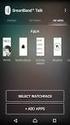 Användarhandbok SmartBand Talk SWR30 Innehåll Basinformation...3 Inledning...3 Maskinvara översikt...3 Förstå displayen...4 Interagera med SmartBand Talk...4 Ladda SmartBand Talk...4 Montering...5 Starta
Användarhandbok SmartBand Talk SWR30 Innehåll Basinformation...3 Inledning...3 Maskinvara översikt...3 Förstå displayen...4 Interagera med SmartBand Talk...4 Ladda SmartBand Talk...4 Montering...5 Starta
Presenter SNP6000. Register your product and get support at SV Användarhandbok
 Register your product and get support at www.philips.com/welcome Presenter SNP6000 SV Användarhandbok 1 a b c d e 2 3 4 Federal Communication Commission Interference Statement This equipment has been tested
Register your product and get support at www.philips.com/welcome Presenter SNP6000 SV Användarhandbok 1 a b c d e 2 3 4 Federal Communication Commission Interference Statement This equipment has been tested
Användarhandbok. SmartTags
 Användarhandbok SmartTags Innehåll Inledning...3 Komma igång...3 Använda SmartTags...4 Juridisk information...5 2 Inledning Vad är SmartTags? SmartTags använder enhetens NFC-funktioner för att utlösa snabba
Användarhandbok SmartTags Innehåll Inledning...3 Komma igång...3 Använda SmartTags...4 Juridisk information...5 2 Inledning Vad är SmartTags? SmartTags använder enhetens NFC-funktioner för att utlösa snabba
SmartBand 2 (for ios) SWR12
 Användarhandbok SmartBand 2 (for ios) SWR12 Innehåll Basinformation... 3 Inledning... 3 Maskinvara översikt...3 Ladda ditt SmartBand 2...4 Montering...4 Bära SmartBand 2... 5 Starta och stänga av... 5
Användarhandbok SmartBand 2 (for ios) SWR12 Innehåll Basinformation... 3 Inledning... 3 Maskinvara översikt...3 Ladda ditt SmartBand 2...4 Montering...4 Bära SmartBand 2... 5 Starta och stänga av... 5
Panther. Installationsinstruktioner. Sändare PN-TX-MD3M (PN-T13-3) PN-TX-MD6M (PN-T13-6) PN-TX-MD8M (PN-T13-8) PN-TX-MD10M (PN-T13-10)
 Panther Installationsinstruktioner Sändare PN-TX-MD3M (PN-T13-3) PN-TX-MD6M (PN-T13-6) PN-TX-MD8M (PN-T13-8) PN-TX-MD10M (PN-T13-10) IM-PN-TX104-A01-SE SPRÅK: Svenska (översättning från engelska) INNEHÅLL
Panther Installationsinstruktioner Sändare PN-TX-MD3M (PN-T13-3) PN-TX-MD6M (PN-T13-6) PN-TX-MD8M (PN-T13-8) PN-TX-MD10M (PN-T13-10) IM-PN-TX104-A01-SE SPRÅK: Svenska (översättning från engelska) INNEHÅLL
SyncBraille. Rev:
 SyncBraille Rev: 20120130 Innehåll SYNCBRAILLE...0 1. KOMMA IGÅNG...5 2. VAD FÖLJER MED...5 3. ÖVERSIKT...5 4. ANSLUTNING TILL DATOR...6 4.1 Att ansluta SyncBraille till dator... 6 4.1.1 Installera drivrutinern
SyncBraille Rev: 20120130 Innehåll SYNCBRAILLE...0 1. KOMMA IGÅNG...5 2. VAD FÖLJER MED...5 3. ÖVERSIKT...5 4. ANSLUTNING TILL DATOR...6 4.1 Att ansluta SyncBraille till dator... 6 4.1.1 Installera drivrutinern
Användarhandbok. USB Type-C laddningsdocka DK60
 Användarhandbok USB Type-C laddningsdocka DK60 Innehåll Inledning...3 Om DK60 USB Type-C laddningsdocka...3 Använda DK60 USB Type-C laddningsdocka... 4 Använda tillbehören... 4 Ladda...5 Juridisk information...6
Användarhandbok USB Type-C laddningsdocka DK60 Innehåll Inledning...3 Om DK60 USB Type-C laddningsdocka...3 Använda DK60 USB Type-C laddningsdocka... 4 Använda tillbehören... 4 Ladda...5 Juridisk information...6
PREXISO XL2. Korslaser
 PREXISO XL2 Korslaser Användarmanual Prexiso XL2... 5 1 Användarmanual Prexiso XL2 1.1 Översikt 1.2 Isättning av batterier Se skiss, öppna batterilocket på undersidan och sätt i batterierna med rätt
PREXISO XL2 Korslaser Användarmanual Prexiso XL2... 5 1 Användarmanual Prexiso XL2 1.1 Översikt 1.2 Isättning av batterier Se skiss, öppna batterilocket på undersidan och sätt i batterierna med rätt
Användarhandbok. SmartWatch MN2
 Användarhandbok SmartWatch MN2 Innehåll Inledning...3 Översikt...3 Ladda...3 Komma igång...4 Starta och stänga av...4 Konfigurera...4 Installera Smart Connect...4 Koppling SmartWatch...5 Installera SmartWatch-programmet...5
Användarhandbok SmartWatch MN2 Innehåll Inledning...3 Översikt...3 Ladda...3 Komma igång...4 Starta och stänga av...4 Konfigurera...4 Installera Smart Connect...4 Koppling SmartWatch...5 Installera SmartWatch-programmet...5
SmartBand 2 (för ios) SWR12
 Användarhandbok SmartBand 2 (för ios) SWR12 Innehåll Basinformation... 3 Introduktion...3 Maskinvara översikt...3 Ladda ditt SmartBand 2...4 Montering...4 Bära SmartBand 2... 5 Starta och stänga av...
Användarhandbok SmartBand 2 (för ios) SWR12 Innehåll Basinformation... 3 Introduktion...3 Maskinvara översikt...3 Ladda ditt SmartBand 2...4 Montering...4 Bära SmartBand 2... 5 Starta och stänga av...
BRUKSANVISNING. RC-Dex
 BRUKSANVISNING RC-Dex fjärrkontroll Innehållsförteckning din nya Dex fjärrkontroll........................ 4 TILLBEHÖR........................................... 7 Batteriet...........................................
BRUKSANVISNING RC-Dex fjärrkontroll Innehållsförteckning din nya Dex fjärrkontroll........................ 4 TILLBEHÖR........................................... 7 Batteriet...........................................
Användarhandbok. Stereomikrofon STM10
 Användarhandbok Stereomikrofon STM10 Innehåll Basinformation...3 Funktioner översikt...3 Maskinvara översikt...3 Montering...4 Använda mikrofonen...5 Spela in ljud...5 Spela in ljud för videor...8 Juridisk
Användarhandbok Stereomikrofon STM10 Innehåll Basinformation...3 Funktioner översikt...3 Maskinvara översikt...3 Montering...4 Använda mikrofonen...5 Spela in ljud...5 Spela in ljud för videor...8 Juridisk
Bruksanvisning SOUNDGATE MIC. Används tillsammans med SoundGate 3
 Bruksanvisning SOUNDGATE MIC Används tillsammans med SoundGate 3 Innehåll Generella varningar och säkerhetsföreskrifter 6 Introduktion 8 Översikt SoundGate Mic 9 Så fungerar SoundGate Mic 10 Bära SoundGate
Bruksanvisning SOUNDGATE MIC Används tillsammans med SoundGate 3 Innehåll Generella varningar och säkerhetsföreskrifter 6 Introduktion 8 Översikt SoundGate Mic 9 Så fungerar SoundGate Mic 10 Bära SoundGate
SVENSKA LADDNING PARKOPPLING SAMTAL SAMTALSLOGG MEDDELANDEN RÖST KONTROLL AKTIVITET
 SVENSKA LADDNING PARKOPPLING SAMTAL SAMTALSLOGG MEDDELANDEN RÖST KONTROLL AKTIVITET 06 07 09 11 12 13 14 PULSMÄTARE HITTA MIN TELEFON KAMERA FJÄRRAN APPS MUSIK INSTÄLLNINGAR TEKNISKA DATA 14 15 15 15 16
SVENSKA LADDNING PARKOPPLING SAMTAL SAMTALSLOGG MEDDELANDEN RÖST KONTROLL AKTIVITET 06 07 09 11 12 13 14 PULSMÄTARE HITTA MIN TELEFON KAMERA FJÄRRAN APPS MUSIK INSTÄLLNINGAR TEKNISKA DATA 14 15 15 15 16
Användarhandbok. Smart Bluetooth Handset SBH52
 Användarhandbok Smart Bluetooth Handset SBH52 Innehåll Användarhandbok för Smart Bluetooth Handset... 3 Inledning... 3 Basinformation...5 Komma igång...7 Använda handsetet... 8 Juridisk information...11
Användarhandbok Smart Bluetooth Handset SBH52 Innehåll Användarhandbok för Smart Bluetooth Handset... 3 Inledning... 3 Basinformation...5 Komma igång...7 Använda handsetet... 8 Juridisk information...11
SoundPod. Bärbar Bluetooth ljudförstärkare för små enheter
 SoundPod Bärbar Bluetooth ljudförstärkare för små enheter Beskrivning Soundpod är en ljudförstärkare med Bluetooth som används till apparater när det behövs ett förstärkt ljud för att kommunicera. Det
SoundPod Bärbar Bluetooth ljudförstärkare för små enheter Beskrivning Soundpod är en ljudförstärkare med Bluetooth som används till apparater när det behövs ett förstärkt ljud för att kommunicera. Det
TV-Adapter 2 INSTALLATIONSGUIDE BRUKSANVISNING
 TV-Adapter 2 INSTALLATIONSGUIDE BRUKSANVISNING 2 Innehållsförteckning Varningar 6 Introduktion 8 Översikt TV-adapter 2 9 Installationsguide 11 Installera TV-adapter 2 12 Ansluta TV-adapter 2 till vägguttag
TV-Adapter 2 INSTALLATIONSGUIDE BRUKSANVISNING 2 Innehållsförteckning Varningar 6 Introduktion 8 Översikt TV-adapter 2 9 Installationsguide 11 Installera TV-adapter 2 12 Ansluta TV-adapter 2 till vägguttag
Panther. Installationsinstruktioner. Sändare PN-TX-MD3 (PN-T21-3) PN-TX-MD6 (PN-T21-6) PN-TX-MD8 (PN-T21-8) PN-TX-MD10 (PN-T21-10)
 Panther Installationsinstruktioner Sändare PN-TX-MD3 (PN-T21-3) PN-TX-MD6 (PN-T21-6) PN-TX-MD8 (PN-T21-8) PN-TX-MD10 (PN-T21-10) IM-PN-TX105-A01-SE SPRÅK: Svenska (översättning från engelska) INNEHÅLL
Panther Installationsinstruktioner Sändare PN-TX-MD3 (PN-T21-3) PN-TX-MD6 (PN-T21-6) PN-TX-MD8 (PN-T21-8) PN-TX-MD10 (PN-T21-10) IM-PN-TX105-A01-SE SPRÅK: Svenska (översättning från engelska) INNEHÅLL
Vad finns med vid leverans
 Compact Mini 1. Introduktion...2 Vad finns med vid leverans...2 2. Beskrivning av Compact mini...3 Ovansidan...3 Undersida...4 Ovansida...5 Höger sida...6 Undersidan...7 3. Komma igång...8 Slå på och slå
Compact Mini 1. Introduktion...2 Vad finns med vid leverans...2 2. Beskrivning av Compact mini...3 Ovansidan...3 Undersida...4 Ovansida...5 Höger sida...6 Undersidan...7 3. Komma igång...8 Slå på och slå
Installationsguide och bruksanvisning TELEFONADAPTER 2
 Installationsguide och bruksanvisning TELEFONADAPTER 2 2 Innehållsförteckning Varningar 5 Introduktion 7 Översikt Telefonadapter 2 8 Installation 9 Aktivera Telefonadapter 2 första gången 10 Anslut Telefonadapter
Installationsguide och bruksanvisning TELEFONADAPTER 2 2 Innehållsförteckning Varningar 5 Introduktion 7 Översikt Telefonadapter 2 8 Installation 9 Aktivera Telefonadapter 2 första gången 10 Anslut Telefonadapter
P C I - E A D A P T E R W I R E L E S S 1 5 0 N 1 5 0 M B P S B R U K S A N V I S N I N G N I - 7 0 7 5 2 9
 P C I - E A D A P T E R W I R E L E S S 1 5 0 N 1 5 0 M B P S B R U K S A N V I S N I N G N I - 7 0 7 5 2 9 S U O M I - F Ö R PA C K N I N G E N S I N N E H Å L L 4 - T E K N I S K A S P E C I F I K AT
P C I - E A D A P T E R W I R E L E S S 1 5 0 N 1 5 0 M B P S B R U K S A N V I S N I N G N I - 7 0 7 5 2 9 S U O M I - F Ö R PA C K N I N G E N S I N N E H Å L L 4 - T E K N I S K A S P E C I F I K AT
Så här använder du Intelligent VOICE
 Så här använder du Intelligent VOICE Innehåll 1. Innan du börjar: Kompatibilitet med smartphone... 2 2. Multimedieenhetskonfiguration: Välja Smartphone OS... 3 3. Inställningar för Bluetooth-hopparning...
Så här använder du Intelligent VOICE Innehåll 1. Innan du börjar: Kompatibilitet med smartphone... 2 2. Multimedieenhetskonfiguration: Välja Smartphone OS... 3 3. Inställningar för Bluetooth-hopparning...
Smart Wireless Headset pro Användarhandbok
 Smart Wireless Headset pro Användarhandbok Innehåll Inledning...4 Tillbehörsöversikt...4 Ikonöversikt...5 Basinformation...7 Ladda batteriet...7 Minneskort...7 Starta och stänga av...7 Starta displayen...8
Smart Wireless Headset pro Användarhandbok Innehåll Inledning...4 Tillbehörsöversikt...4 Ikonöversikt...5 Basinformation...7 Ladda batteriet...7 Minneskort...7 Starta och stänga av...7 Starta displayen...8
NANO USB ADAPTER WIRELESS 150N
 NANO USB ADAPTER WIRELESS 150N 150 MBPS BRUKSANVISNING NI-707541 SUOMI -FÖRPACKNINGENS INNEHÅLL 4 -TEKNISKA SPECIFIKATIONER 4 -TILLÄMPNING 4 -MASKINVARUINSTALLATION 5 -INSTALLERA PROGRAMVARAN 6 -PROGRAMVARA
NANO USB ADAPTER WIRELESS 150N 150 MBPS BRUKSANVISNING NI-707541 SUOMI -FÖRPACKNINGENS INNEHÅLL 4 -TEKNISKA SPECIFIKATIONER 4 -TILLÄMPNING 4 -MASKINVARUINSTALLATION 5 -INSTALLERA PROGRAMVARAN 6 -PROGRAMVARA
BRUKSANVISNING M-DEX
 BRUKSANVISNING M-DEX PAKETINNEHÅLL M-DEX Bruksanvisning Halssnodd Laddare Kabel med stereopropp i båda ändar 2 INNEHÅLLSFÖRTECKNING SYMBOLER............................................ 5 DIN NYA M-DEX........................................
BRUKSANVISNING M-DEX PAKETINNEHÅLL M-DEX Bruksanvisning Halssnodd Laddare Kabel med stereopropp i båda ändar 2 INNEHÅLLSFÖRTECKNING SYMBOLER............................................ 5 DIN NYA M-DEX........................................
TELEFONADAPTER 2 INSTALLATIONSGUIDE OCH BRUKSANVISNING
 TELEFONADAPTER 2 INSTALLATIONSGUIDE OCH BRUKSANVISNING 2 Innehållsförteckning Varningar 5 Introduktion 7 Översikt Telefonadapter 2 8 Installation 9 Aktivera telefonadapter första gången 10 Anslut telefonadapter
TELEFONADAPTER 2 INSTALLATIONSGUIDE OCH BRUKSANVISNING 2 Innehållsförteckning Varningar 5 Introduktion 7 Översikt Telefonadapter 2 8 Installation 9 Aktivera telefonadapter första gången 10 Anslut telefonadapter
Anslutnings guide (för D-SLR-kameror) Sv
 SB7J01(1B)/ 6MB4121B-01 Anslutnings guide (för D-SLR-kameror) Sv Innehållsförteckning Introduktion...2 Gränssnittet...2 Problem med att ansluta?...2 Mer om SnapBridge...2 Vad du behöver...3 Vad du kan
SB7J01(1B)/ 6MB4121B-01 Anslutnings guide (för D-SLR-kameror) Sv Innehållsförteckning Introduktion...2 Gränssnittet...2 Problem med att ansluta?...2 Mer om SnapBridge...2 Vad du behöver...3 Vad du kan
Guide för icube II. Trådlös programmering
 Guide för icube II Trådlös programmering Innehållsförteckning Snabbguide...3 Indikationslampor...4 Översikt...5 Installering...6 Anslut icube II till din datorn...7 Batteristatus...8 Drifttid...8 Använd
Guide för icube II Trådlös programmering Innehållsförteckning Snabbguide...3 Indikationslampor...4 Översikt...5 Installering...6 Anslut icube II till din datorn...7 Batteristatus...8 Drifttid...8 Använd
BE1310 Visit Smart hub
 SE BE1310 Visit Smart hub Innehåll Sätta upp Smart hub 3 Innan du börjar 4 Installation 5 Parkoppla 6 Testa 8 Välkomstsignal 9 Felsökning 10 Sätta upp sensorer 11 Telefonsensor 13 Dörrsensor 17 Ljudsensor
SE BE1310 Visit Smart hub Innehåll Sätta upp Smart hub 3 Innan du börjar 4 Installation 5 Parkoppla 6 Testa 8 Välkomstsignal 9 Felsökning 10 Sätta upp sensorer 11 Telefonsensor 13 Dörrsensor 17 Ljudsensor
Användarhandbok. Bluetooth Keyboard BKB50
 Användarhandbok Bluetooth Keyboard BKB50 Innehåll Basinformation...3 Allmän översikt...3 Tangentbord översikt...3 Ladda tangentbordet...4 Starta och stänga av...5 Komma igång...6 Konfigurera tangentbordet...6
Användarhandbok Bluetooth Keyboard BKB50 Innehåll Basinformation...3 Allmän översikt...3 Tangentbord översikt...3 Ladda tangentbordet...4 Starta och stänga av...5 Komma igång...6 Konfigurera tangentbordet...6
TomTom Hands-Free Car Kit Referensguide
 TomTom Hands-Free Car Kit Referensguide Innehåll Översikt 3 Vad finns i kartongen? 4 Vad finns i kartongen?... 4 Komma igång 6 Montera TomTom Hands-Free Car Kit i bilen... 6 Starta TomTom Hands-Free Car
TomTom Hands-Free Car Kit Referensguide Innehåll Översikt 3 Vad finns i kartongen? 4 Vad finns i kartongen?... 4 Komma igång 6 Montera TomTom Hands-Free Car Kit i bilen... 6 Starta TomTom Hands-Free Car
Förpackningens innehåll
 CaddieON Snabbguide Förpackningens innehåll 1. CaddieON golfarmband 2. USB-adapter för laddare 3. Identifikations taggar (15 st.) 4. Snabbguide 5. Skyddspåse 6. CaddieON credits 2 3 6 1 CREDITS 5 4 CaddieON
CaddieON Snabbguide Förpackningens innehåll 1. CaddieON golfarmband 2. USB-adapter för laddare 3. Identifikations taggar (15 st.) 4. Snabbguide 5. Skyddspåse 6. CaddieON credits 2 3 6 1 CREDITS 5 4 CaddieON
DIN SURFPLATTA FÖR KONGRESSEN HUR MAN GÅR TILLVÄGA
 DIN SURFPLATTA FÖR KONGRESSEN HUR MAN GÅR TILLVÄGA Hur sätter jag på min surfplatta: Strömbrytaren är placerad på kanten av surfplattan, strömbrytaren känns igen på denna symbol skärmen tänds. Tryck och
DIN SURFPLATTA FÖR KONGRESSEN HUR MAN GÅR TILLVÄGA Hur sätter jag på min surfplatta: Strömbrytaren är placerad på kanten av surfplattan, strömbrytaren känns igen på denna symbol skärmen tänds. Tryck och
ÖVERSIKT HYBRID SMARTKLOCKA
 HYBRID SMARTKLOCKOR ÖVERSIKT HYBRID SMARTKLOCKA Nedan ser du de unika egenskaperna hos Emporio Armani Hybrid Smartwatch. LADDNINGSFRI Laddning krävs ej för hybrid smartklocka. Alla armbandsur levereras
HYBRID SMARTKLOCKOR ÖVERSIKT HYBRID SMARTKLOCKA Nedan ser du de unika egenskaperna hos Emporio Armani Hybrid Smartwatch. LADDNINGSFRI Laddning krävs ej för hybrid smartklocka. Alla armbandsur levereras
INNEHÅLLSFÖRTECKNING. 82 scala rider Qz
 Qz Användarmanual INNEHÅLLSFÖRTECKNING 1. INTRODUKTION...83 2. LADDNING AV SCALA RIDER...83 3. CARDO COMMUNITY -PLATTFORM...84 4. KOM IGÅNG...84 4.1 STATUSLAMPA...84 4.2 ALLMÄNNA FUNKTIONER...85 4.3 LJUDKÄLLOR
Qz Användarmanual INNEHÅLLSFÖRTECKNING 1. INTRODUKTION...83 2. LADDNING AV SCALA RIDER...83 3. CARDO COMMUNITY -PLATTFORM...84 4. KOM IGÅNG...84 4.1 STATUSLAMPA...84 4.2 ALLMÄNNA FUNKTIONER...85 4.3 LJUDKÄLLOR
Jabra. Speak 710. Bruksanvisning
 Jabra Speak 710 Bruksanvisning 2017 GN Audio A/S. Med ensamrätt. Jabra är ett varumärke som tillhör GN Audio A/S. Bluetooth -ordet, -märket och -logotyper ägs av Bluetooth SIG, Inc. och all användning
Jabra Speak 710 Bruksanvisning 2017 GN Audio A/S. Med ensamrätt. Jabra är ett varumärke som tillhör GN Audio A/S. Bluetooth -ordet, -märket och -logotyper ägs av Bluetooth SIG, Inc. och all användning
Pulse SVENSKA LADDNING SÖMN 12 PARKOPPLING MÅL 13 INSTÄLLNINGAR PÅMINNELSER 13 DISPLAY MEDDELANDEN 14 AKTIVITET SMS 15 PULSMÄTARE TIMER
 Pulse SVENSKA LADDNING 05 SÖMN 12 PARKOPPLING 06 MÅL 13 INSTÄLLNINGAR 08 PÅMINNELSER 13 DISPLAY 09 MEDDELANDEN 14 AKTIVITET 10 SMS 15 PULSMÄTARE TIMER 11 11 MISSADE SAMTAL TEKNISKA DATA 15 16 ÖVERSIKT
Pulse SVENSKA LADDNING 05 SÖMN 12 PARKOPPLING 06 MÅL 13 INSTÄLLNINGAR 08 PÅMINNELSER 13 DISPLAY 09 MEDDELANDEN 14 AKTIVITET 10 SMS 15 PULSMÄTARE TIMER 11 11 MISSADE SAMTAL TEKNISKA DATA 15 16 ÖVERSIKT
Panther. Installationsinstruktioner. Sändare PN-TX-MX8B (PN-T19-2) IM-PN-TX103-A01-SE SPRÅK: Svenska (översättning från engelska)
 Panther Installationsinstruktioner Sändare PN-TX-MX8B (PN-T19-2) IM-PN-TX103-A01-SE SPRÅK: Svenska (översättning från engelska) INNEHÅLL Kapitel 1: KUNDINFORMATION 3 Kapitel 2: SÄKERHET 5 Kapitel 3: PRODUKTBESKRIVNING
Panther Installationsinstruktioner Sändare PN-TX-MX8B (PN-T19-2) IM-PN-TX103-A01-SE SPRÅK: Svenska (översättning från engelska) INNEHÅLL Kapitel 1: KUNDINFORMATION 3 Kapitel 2: SÄKERHET 5 Kapitel 3: PRODUKTBESKRIVNING
Användarhandbok. Xperia SmartTags NT1/NT2
 Användarhandbok Xperia SmartTags NT1/NT2 Innehåll Inledning...3 Komma igång...4 Starta NFC-funktionen...4 Identifieringsområde för NFC...4 Hantera dina taggar med Smart Connect...4 Använda Xperia SmartTags...5
Användarhandbok Xperia SmartTags NT1/NT2 Innehåll Inledning...3 Komma igång...4 Starta NFC-funktionen...4 Identifieringsområde för NFC...4 Hantera dina taggar med Smart Connect...4 Använda Xperia SmartTags...5
JABRA mini BRUKS ANVISNING. jabra.com/mini
 JABRA mini BRUKS ANVISNING jabra.com/mini 2013 GN Netcom A/S. All rights reserved. Jabra is a registered trademark of GN Netcom A/S. All other trademarks included herein are the property of their respective
JABRA mini BRUKS ANVISNING jabra.com/mini 2013 GN Netcom A/S. All rights reserved. Jabra is a registered trademark of GN Netcom A/S. All other trademarks included herein are the property of their respective
Användarhandbok. SmartBand Talk SWR30
 Användarhandbok SmartBand Talk SWR30 Innehåll Basinformation... 3 Inledning... 3 Maskinvara översikt...3 Förstå displayen...4 Interagera med SmartBand Talk... 4 Ladda SmartBand Talk...4 Montering...5 Starta
Användarhandbok SmartBand Talk SWR30 Innehåll Basinformation... 3 Inledning... 3 Maskinvara översikt...3 Förstå displayen...4 Interagera med SmartBand Talk... 4 Ladda SmartBand Talk...4 Montering...5 Starta
Anslutnings guide (för KeyMission 80)
 Anslutnings guide (för KeyMission 80) Innehållsförteckning Installera SnapBridge-appen... 2 Ansluta kameran och en smart enhet... 3 Bildöverföring och fjärrstyrd fotografering... 7 Felsökning... 9 I det
Anslutnings guide (för KeyMission 80) Innehållsförteckning Installera SnapBridge-appen... 2 Ansluta kameran och en smart enhet... 3 Bildöverföring och fjärrstyrd fotografering... 7 Felsökning... 9 I det
Synology Remote. Bruksanvisning
 Synology Remote Bruksanvisning Remote08312010 Innehållsförteckning 3 Välkommen 4 Synology Remote, en översikt 5 Förpackningens innehåll 6 Komma igång 8 Njut av din musik med Synology Remote 11 Specifikationer
Synology Remote Bruksanvisning Remote08312010 Innehållsförteckning 3 Välkommen 4 Synology Remote, en översikt 5 Förpackningens innehåll 6 Komma igång 8 Njut av din musik med Synology Remote 11 Specifikationer
BRUKSANVISNING WIDEX ZEN2GO. C2-PA (RIC) tinnitusapparat
 BRUKSANVISNING WIDEX ZEN2GO C2-PA (RIC) tinnitusapparat INNEHÅLLSFÖRTECKNING SYMBOLER...................................... 3 BESKRIVNING.................................... 4 Avsedd användning...............................
BRUKSANVISNING WIDEX ZEN2GO C2-PA (RIC) tinnitusapparat INNEHÅLLSFÖRTECKNING SYMBOLER...................................... 3 BESKRIVNING.................................... 4 Avsedd användning...............................
LÄR KÄNNA DIN TELEFON
 SNABBGUIDE LÄR KÄNNA DIN TELEFON Ström PÅ: tryck och håll inne strömknappen i 3 sekunder. Ström Av: tryck och håll inne strömknappen i 3 sekunder, och välj stäng av. ÖVERBLICK 1, Volymknappar 2, Strömknappen
SNABBGUIDE LÄR KÄNNA DIN TELEFON Ström PÅ: tryck och håll inne strömknappen i 3 sekunder. Ström Av: tryck och håll inne strömknappen i 3 sekunder, och välj stäng av. ÖVERBLICK 1, Volymknappar 2, Strömknappen
Jabra. Elite 25e. Bruksanvisning
 Jabra Elite 25e Bruksanvisning 2017 GN Audio A/S. Med ensamrätt. Jabra är ett varumärke som tillhör GN Audio A/S. Bluetooth -ordet, -märket och -logotyper ägs av Bluetooth SIG, Inc. och all användning
Jabra Elite 25e Bruksanvisning 2017 GN Audio A/S. Med ensamrätt. Jabra är ett varumärke som tillhör GN Audio A/S. Bluetooth -ordet, -märket och -logotyper ägs av Bluetooth SIG, Inc. och all användning
PRO TREK Smart Kort bruksanvisning
 P PRO TREK Smart WSD-F0 WSD-F0_F0_QuickGuide_SWE.indd WSD-F0 0.05.09 5:0: Hur du förbereder dig för att använda produkten Beroende på faktorer så som skillnader mellan produkter och programversioner, kan
P PRO TREK Smart WSD-F0 WSD-F0_F0_QuickGuide_SWE.indd WSD-F0 0.05.09 5:0: Hur du förbereder dig för att använda produkten Beroende på faktorer så som skillnader mellan produkter och programversioner, kan
HP UC-högtalartelefon. Användarhandbok
 HP UC-högtalartelefon Användarhandbok Copyright 2014, 2015 Hewlett-Packard Development Company, L.P. Bluetooth är ett varumärke som tillhör ägaren och används av Hewlett-Packard Company under licens. Windows
HP UC-högtalartelefon Användarhandbok Copyright 2014, 2015 Hewlett-Packard Development Company, L.P. Bluetooth är ett varumärke som tillhör ägaren och används av Hewlett-Packard Company under licens. Windows
ANVÄNDARMANUAL. Besök vår hemsida för mer information om våra produkter: www.easygreen.se
 ANVÄNDARMANUAL Besök vår hemsida för mer information om våra produkter: www.easygreen.se ÖVERSIKT NÄSTA HÅL AV/PÅ Håll in i 5 sek. FÖREGÅENDE HÅL Ladda här Tlink har endast 3 knappar. Uppdateringar kan
ANVÄNDARMANUAL Besök vår hemsida för mer information om våra produkter: www.easygreen.se ÖVERSIKT NÄSTA HÅL AV/PÅ Håll in i 5 sek. FÖREGÅENDE HÅL Ladda här Tlink har endast 3 knappar. Uppdateringar kan
Novell Messenger 3.0.1 mobil snabbstart
 Novell Messenger 3.0.1 mobil snabbstart Maj 2015 Novell Messenger 3.0.1 och senare kan användas på mobila enheter med ios, Android BlackBerry. Du kan vara inloggad på Messenger från olika platser på samma
Novell Messenger 3.0.1 mobil snabbstart Maj 2015 Novell Messenger 3.0.1 och senare kan användas på mobila enheter med ios, Android BlackBerry. Du kan vara inloggad på Messenger från olika platser på samma
Jabra. Elite 65t. Bruksanvisning
 Jabra Elite 65t Bruksanvisning 2017 GN Audio A/S. Med ensamrätt. Jabra är ett varumärke som tillhör GN Audio A/S. Bluetooth -ordet, -märket och -logotyper ägs av Bluetooth SIG, Inc. och all användning
Jabra Elite 65t Bruksanvisning 2017 GN Audio A/S. Med ensamrätt. Jabra är ett varumärke som tillhör GN Audio A/S. Bluetooth -ordet, -märket och -logotyper ägs av Bluetooth SIG, Inc. och all användning
Användarhandbok. Stereo Bluetooth Headset SBH50
 Användarhandbok Stereo Bluetooth Headset SBH50 Innehåll Användarhandbok för Stereo Bluetooth Headset...3 Inledning...4 Funktioner översikt...4 Maskinvara översikt...4 Statusikoner översikt...5 Basinformation...6
Användarhandbok Stereo Bluetooth Headset SBH50 Innehåll Användarhandbok för Stereo Bluetooth Headset...3 Inledning...4 Funktioner översikt...4 Maskinvara översikt...4 Statusikoner översikt...5 Basinformation...6
Svensk version. Inledning. Lådans innehåll. IP004 Sweex Wireless Internet Phone
 IP004 Sweex Wireless Internet Phone Inledning Först och främst tackar vi dig till ditt köp av Sweex Wireless Internet Phone. Med denna internettelefon kan du snabbt och lätt kommunicera via röstsamtal
IP004 Sweex Wireless Internet Phone Inledning Först och främst tackar vi dig till ditt köp av Sweex Wireless Internet Phone. Med denna internettelefon kan du snabbt och lätt kommunicera via röstsamtal
Innehåll 1. Om ScandLarm Air... 3 2. Ladda ner App... 3 3. Starta kontrollpanel... 4 4. Konfigurera App till kontrollpanelen... 5 5.
 ScandLarm Air Innehåll 1. Om ScandLarm Air... 3 2. Ladda ner App... 3 3. Starta kontrollpanel... 4 4. Konfigurera App till kontrollpanelen... 5 5. Koda enheter till kontrollpanelen... 7 5.1 Radera enhet...
ScandLarm Air Innehåll 1. Om ScandLarm Air... 3 2. Ladda ner App... 3 3. Starta kontrollpanel... 4 4. Konfigurera App till kontrollpanelen... 5 5. Koda enheter till kontrollpanelen... 7 5.1 Radera enhet...
JABRA STORM. Bruksanvisning. jabra.com/storm
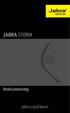 Bruksanvisning jabra.com/storm 2014 GN Netcom A/S / GN Netcom US, Inc. Med ensamrätt. Jabra är ett registrerat varumärke som tillhör GN Netcom A/S. Övriga varumärken som nämns här tillhör deras respektive
Bruksanvisning jabra.com/storm 2014 GN Netcom A/S / GN Netcom US, Inc. Med ensamrätt. Jabra är ett registrerat varumärke som tillhör GN Netcom A/S. Övriga varumärken som nämns här tillhör deras respektive
BEYOND: Two Souls BEYOND Touch Appen
 BEYOND: Two Souls BEYOND Touch Appen BEYOND Touch -APPEN För att få den optimala spelupplevelsen i BEYOND: Two Souls rekommenderar vi att du använder den trådlösa handkontrollen DUALSHOCK 3. Ovana spelare
BEYOND: Two Souls BEYOND Touch Appen BEYOND Touch -APPEN För att få den optimala spelupplevelsen i BEYOND: Two Souls rekommenderar vi att du använder den trådlösa handkontrollen DUALSHOCK 3. Ovana spelare
Anslutnings guide (för COOLPIX)
 Anslutnings guide (för COOLPIX) I det här dokumentet beskrivs proceduren för att använda SnapBridge-appen (version 2.0) och upprätta en trådlös anslutning mellan en kamera som stöds och en smart enhet.
Anslutnings guide (för COOLPIX) I det här dokumentet beskrivs proceduren för att använda SnapBridge-appen (version 2.0) och upprätta en trådlös anslutning mellan en kamera som stöds och en smart enhet.
Installationsguide och bruksanvisning
 Installationsguide och bruksanvisning TV-ADAPTER 2 2 Innehållsförteckning Varningar 6 Introduktion 8 Översikt TV-adapter 2 9 Installationsguide 11 Installera TV-adapter 2 12 Ansluta TV-adapter 2 till vägguttag
Installationsguide och bruksanvisning TV-ADAPTER 2 2 Innehållsförteckning Varningar 6 Introduktion 8 Översikt TV-adapter 2 9 Installationsguide 11 Installera TV-adapter 2 12 Ansluta TV-adapter 2 till vägguttag
Tack för att du har valt den här trådlösa produkten. Om du vill koppla samman flera datorer för att dela en trådlös Internet-anslutning, behöver du
 U S B A D A P T E R W I R E L E S S 3 0 0 N 3 0 0 M B P S B R U K S A N V I S N I N G N I - 7 0 7 5 2 2 S U O M I - F Ö R PA C K N I N G E N S I N N E H Å L L 4 - T E K N I S K A S P E C I F I K AT I O
U S B A D A P T E R W I R E L E S S 3 0 0 N 3 0 0 M B P S B R U K S A N V I S N I N G N I - 7 0 7 5 2 2 S U O M I - F Ö R PA C K N I N G E N S I N N E H Å L L 4 - T E K N I S K A S P E C I F I K AT I O
Manual. The Cobblestone
 Manual The Cobblestone Innehållsförteckning 1. Komma igång 1 1.1 Koppla upp Cobblestone 1 1.2 Konfigurera din Cobblestone 2 1.3 Lägga till fler Cobblestone 3 1.4 Namnge din Cobblestone 3 2. Navigera i
Manual The Cobblestone Innehållsförteckning 1. Komma igång 1 1.1 Koppla upp Cobblestone 1 1.2 Konfigurera din Cobblestone 2 1.3 Lägga till fler Cobblestone 3 1.4 Namnge din Cobblestone 3 2. Navigera i
POWERED WOOFER BLUETOOTH SYSTEM. Svensk Instruktions Manual AVIN R2
 POWERED WOOFER BLUETOOTH SYSTEM Svensk Instruktions Manual AVIN R2 Läs igenom hela denna manual innan du påbörjar användning. Spara manualen för framtida bruk. När du läst igenom detta material, önskar
POWERED WOOFER BLUETOOTH SYSTEM Svensk Instruktions Manual AVIN R2 Läs igenom hela denna manual innan du påbörjar användning. Spara manualen för framtida bruk. När du läst igenom detta material, önskar
JABRA CLASSIC BRUKS ANVISNING. jabra.com/classic
 BRUKS ANVISNING jabra.com/classic INNEHÅLL 1. VÄLKOMMEN... 3 2. HEADSET ÖVERSIKT... 4 3. HUR DU BÄR DET... 5 3.1 BYTA EARGELS 3.2 FÄSTA ÖRONKROKEN 4. HUR DU LADDAR BATTERIET... 7 5. HUR DU ANSLUTER DET...
BRUKS ANVISNING jabra.com/classic INNEHÅLL 1. VÄLKOMMEN... 3 2. HEADSET ÖVERSIKT... 4 3. HUR DU BÄR DET... 5 3.1 BYTA EARGELS 3.2 FÄSTA ÖRONKROKEN 4. HUR DU LADDAR BATTERIET... 7 5. HUR DU ANSLUTER DET...
BackBeat GO 3. Användarhandbok
 BackBeat GO 3 Användarhandbok Innehåll Headsetöversikt 3 Var försiktig 3 Parkoppla och anpassa 4 Parkoppla 4 Få optimal ljudkvalitet 4 Installera appen 6 Använd BackBeat GO 3 appen 6 Ladda 7 Ladda 7 Kontrollera
BackBeat GO 3 Användarhandbok Innehåll Headsetöversikt 3 Var försiktig 3 Parkoppla och anpassa 4 Parkoppla 4 Få optimal ljudkvalitet 4 Installera appen 6 Använd BackBeat GO 3 appen 6 Ladda 7 Ladda 7 Kontrollera
Ontech Control för Android Användarmanual Svenska
 Ontech Control för Android Användarmanual Svenska Inställningar Innan du använder denna app första gången så måste du ställa in den. Meny knapp Tryck på Meny knappen på startsidan och sedan Settings. Välj
Ontech Control för Android Användarmanual Svenska Inställningar Innan du använder denna app första gången så måste du ställa in den. Meny knapp Tryck på Meny knappen på startsidan och sedan Settings. Välj
JABRA SOLEMATE MAX. Bruksanvisning. jabra.com/solematemax NFC. jabra
 jabra JABRA SOLEMATE MAX NFC Bruksanvisning jabra.com/solematemax 2013 GN Netcom A/S. Alla rättigheter reserverade. Jabra är ett registrerat varumärke som tillhör GN Netcom A/S. Övriga varumärken som nämns
jabra JABRA SOLEMATE MAX NFC Bruksanvisning jabra.com/solematemax 2013 GN Netcom A/S. Alla rättigheter reserverade. Jabra är ett registrerat varumärke som tillhör GN Netcom A/S. Övriga varumärken som nämns
Välkommen till Capture.
 Välkommen till Capture http://capture-app.com Välkommen till Capture! Med Capture kan du spara, se och dela dina bilder och videor på alla dina enheter mobil, surfplatta och PC/ Mac. När du har laddat
Välkommen till Capture http://capture-app.com Välkommen till Capture! Med Capture kan du spara, se och dela dina bilder och videor på alla dina enheter mobil, surfplatta och PC/ Mac. När du har laddat
SVENSKA Bruksanvisning ÖVERSIKT LADDNING PARKOPPLING KONTAKTLÖS BETALNING EKNISKA SPECIFIKATIONER... 06
 SVENSKA Bruksanvisning ÖVERSIKT... 01 LADDNING... 02 PARKOPPLING... 03 KONTAKTLÖS BETALNING... 05 EKNISKA SPECIFIKATIONER... 06 ÖVERSIKT PEKSKRÄM LADDNING TERMINALEN ÖPPEN DISPLAY I Dubbeltryck pekskärmen
SVENSKA Bruksanvisning ÖVERSIKT... 01 LADDNING... 02 PARKOPPLING... 03 KONTAKTLÖS BETALNING... 05 EKNISKA SPECIFIKATIONER... 06 ÖVERSIKT PEKSKRÄM LADDNING TERMINALEN ÖPPEN DISPLAY I Dubbeltryck pekskärmen
BRUKSANVISNING PFF-1010WHITE SVENSKA. Läs hela denna handbok noga innan produkten ansluts, används eller anpassas.
 BRUKSANVISNING PFF-1010WHITE www.denver-electronics.com Läs hela denna handbok noga innan produkten ansluts, används eller anpassas. SVENSKA 1 2 3 4 5 USB RESET DC 1. Ström Tryck för att slå på eller av
BRUKSANVISNING PFF-1010WHITE www.denver-electronics.com Läs hela denna handbok noga innan produkten ansluts, används eller anpassas. SVENSKA 1 2 3 4 5 USB RESET DC 1. Ström Tryck för att slå på eller av
n e t w o r k r e p e a t e r w i r e l e s s 3 0 0 n 3 0 0 m b p s
 n e t w o r k r e p e a t e r w i r e l e s s 3 0 0 n 3 0 0 m b p s B r u k s a n v i s n i n g N I - 7 0 7 5 4 7 S U O M I n e t w o r k r e p e a t e r w i r e l e s s 3 0 0 n 3 0 0 m b p s Tack för
n e t w o r k r e p e a t e r w i r e l e s s 3 0 0 n 3 0 0 m b p s B r u k s a n v i s n i n g N I - 7 0 7 5 4 7 S U O M I n e t w o r k r e p e a t e r w i r e l e s s 3 0 0 n 3 0 0 m b p s Tack för
Power Link 4 Användarhandledning
 Power Link 4 Användarhandledning 1 Varning: för att minska risken för brand, elektriska stötar eller personskador Observera Stäng av/koppla ur enheten innan rengöring eller annat underhåll Om stickkontakten
Power Link 4 Användarhandledning 1 Varning: för att minska risken för brand, elektriska stötar eller personskador Observera Stäng av/koppla ur enheten innan rengöring eller annat underhåll Om stickkontakten
Beijer Electronics AB 2000, MA00336A, 2000-12
 Demonstration driver English Svenska Beijer Electronics AB 2000, MA00336A, 2000-12 Beijer Electronics AB reserves the right to change information in this manual without prior notice. All examples in this
Demonstration driver English Svenska Beijer Electronics AB 2000, MA00336A, 2000-12 Beijer Electronics AB reserves the right to change information in this manual without prior notice. All examples in this
ipad för alla ios 12
 ipad för alla ios 12 Copyright Docendo AB Det är förbjudet att kopiera bilder och text i denna bok genom att trycka, foto kopiera, skanna eller på annat sätt mångfaldiga enligt upphovsrättslagen. Våra
ipad för alla ios 12 Copyright Docendo AB Det är förbjudet att kopiera bilder och text i denna bok genom att trycka, foto kopiera, skanna eller på annat sätt mångfaldiga enligt upphovsrättslagen. Våra
